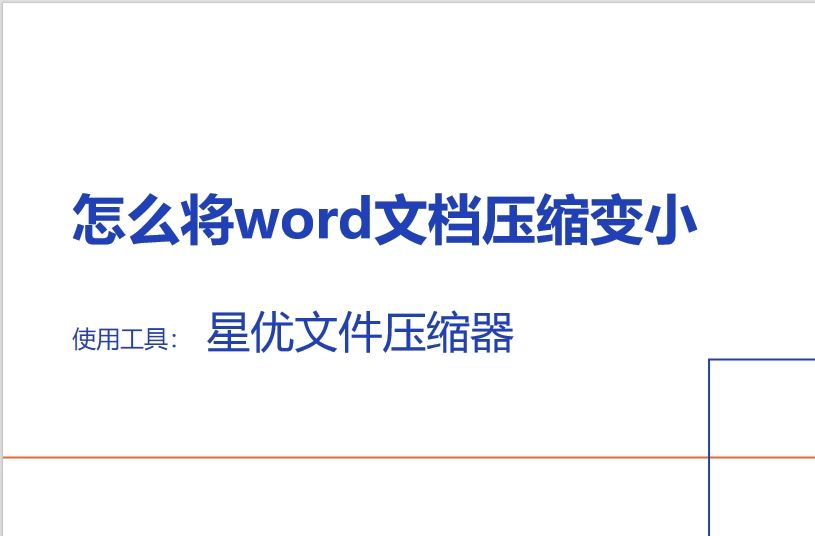怎么将word文档压缩变小?Word文档体积过大,无疑会给我们的日常使用带来诸多困扰,它不仅会占用大量的存储空间,使得设备运行变得缓慢,还会在传输过程中耗费更多时间,在配置较低的设备上,尝试打开这些大型文档,可能会遭遇漫长的启动时间,甚至可能引发系统崩溃,导致辛苦编辑的内容付诸东流,此外,分享这些大型文档也是一件令人头疼的事情,上传过程漫长,接收方也需要花费大量时间下载,这无疑增加了双方的时间成本,更糟糕的是,许多平台或软件对上传文件的大小有着严格的限制,这使得大型Word文档的分享变得尤为困难。
为了应对这些挑战,我们需要对Word文档进行压缩处理,压缩后的文档,其体积会显著减小,这将带来诸多便利,首先,小体积的文档能够更快速地分享给其他人,不再受限于各种平台或软件的上传限制,其次,压缩后的文档在打开时速度更快,使用体验更加流畅,这对于提高工作效率有着显著的提升,最后,通过压缩操作,我们能够直观地减少文件所占用的存储空间,从而避免设备容量不足的尴尬情况。了解了这么多压缩word文件的好处,具体应该如何进行压缩呢?下面小编会为你带来五种你肯定能学会的word文档压缩方法,快来看看吧!
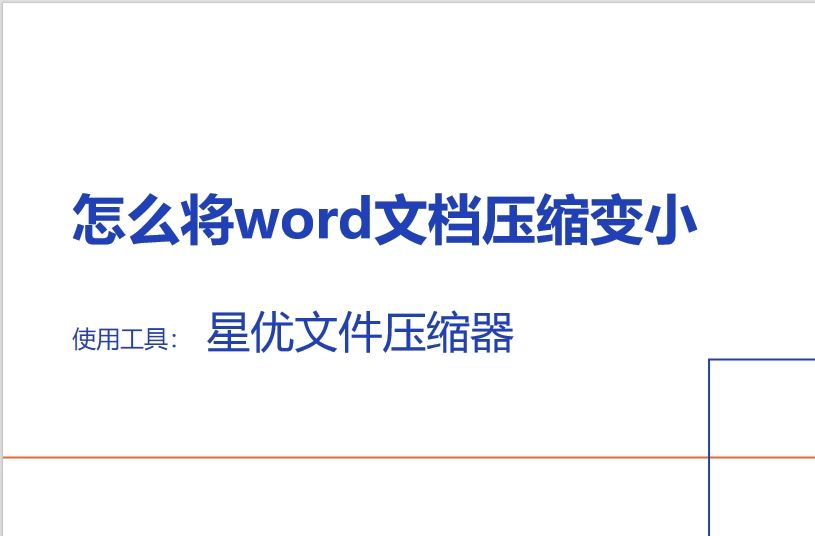
方法一:使用“星优文件压缩器”将word文档压缩变小
下载地址:https://www.xingyousoft.com/softcenter/XYCompress
步骤1:如果想使用这个方法进行压缩的话就必须将“星优文件压缩器”下载到自己的电脑上,下载完成后将软件打开,在软件主界面可以看到【word压缩】功能,点击这个功能。

步骤2:然后我们点击软件左上角的【添加文件】按钮来选择并导入想压缩的word文件,软件还支持直接将word文件拖拽到中间空白处进行导入。

步骤3:word文件导入完成后界面底部就会出现【压缩质量】设置,在这个设置中我们输入数值就可以修改word压缩后的大小,数值越低word文件就会被压缩的越小。

步骤4:设置完数值后点击右上角的【开始压缩】就可以完成压缩word的操作了。

步骤5:最后我们可以在软件打开的输出文件夹中找到压缩好的word文件,通过对比可以看到,压缩后的word文件大小已经成功缩小了很多。

方法二:使用“木木文件压缩助手”将word文档压缩变小
操作步骤
选择Word压缩功能并添加文件:进入软件主界面,映入眼帘的是简洁明了的功能分区,众多功能一目了然。在左侧的功能列表中,很容易就能找到【Word压缩】选项,点击它进入Word文档压缩界面。接着,点击界面中间的“添加文件”按钮,会弹出文件选择窗口。在这个窗口中,找到存放需要压缩的Word文档的文件夹,选中文档后点击“打开”。如果需要处理多个Word文档,可按住Ctrl键进行多选,一次性添加多个文件;也可以点击“添加文件夹”按钮,批量导入整个文件夹内的Word文档,非常适合一次性处理大量文件的场景。
调整压缩强度:文件添加完成后,在界面右侧能看到“压缩强度”调节区域,这里有一个直观的滑块。通过拖动滑块,就能轻松调整压缩强度。软件建议将压缩强度设置在50%-70%,这个区间既能有效将Word文档压缩变小,减小文件体积,又能最大程度保证文档质量,避免因过度压缩导致图片模糊、文字乱码等问题。在拖动滑块的过程中,无需担心操作失误,因为软件支持实时预览功能,你可以随时观察文档压缩前后的大小变化,找到最适合的压缩强度。
开始压缩并查看结果:确认压缩强度调整到满意状态后,无需繁琐的设置,直接点击界面右下角的“批量转换”按钮。软件会立即开始对添加的Word文档进行压缩处理,同时在界面上方会显示压缩进度条,方便你了解压缩进程。等待进度条完成,压缩就大功告成了。这时,软件会自动将压缩后的文档保存到默认的输出目录中,你可以点击界面下方的“输出目录”右侧的文件夹图标,快速打开输出文件夹查看压缩后的Word文档;也可以在操作前提前自定义保存路径,点击“输出目录”选项,选择你希望保存的位置,这样就能更方便地找到处理好的文件,随时使用或分享。

方法三:使用“橘子办公”将word文档压缩变小
在当今数字化办公的时代,文件的高效处理和存储变得至关重要。橘子办公这款软件,就是为满足大家便捷办公需求而诞生的实用工具。它有着独特的优势,能够帮助我们轻松解决文档处理中的一些难题。
接下来,我将详细介绍如何使用橘子办公把Word文档压缩变小。这一系列的操作步骤就像是我们完成一场旅行的路线图,只要按照它来,就能顺利到达目的地。
第一步:打开软件并选择“文档瘦身”功能
首先,我们要在电脑上找到橘子办公软件的图标,就像找到我们旅行的出发点一样。双击这个图标,打开软件。软件打开后,我们会看到一个丰富的功能界面,这里面就像是一个装满宝藏的宝库,有各种各样的工具供我们使用。在众多的功能选项中,我们要仔细寻找“文档瘦身”这个功能选项。它就像是我们这场旅行中的第一个重要站点,选中它,我们就开启了压缩Word文档的第一步。
第二步:导入Word文件并自动分析压缩
当我们选择好“文档瘦身”功能后,接下来就要把我们需要压缩的Word文件导入到软件中。在软件的界面上,会有一个明显的导入文件的提示或者按钮,就像一个热情的向导,引导我们把文件送进软件这个神奇的加工厂。点击这个导入按钮后,会弹出一个文件选择窗口,在这个窗口中,我们可以像在自己的文件仓库里挑选宝贝一样,找到我们需要压缩的Word文件。选中文件后,点击“确定”或者“打开”按钮,文件就被成功导入到软件中了。

文件导入后,橘子办公就开始发挥它的强大功能了。它会自动对这个Word文件进行详细的分析,就像一位经验丰富的医生给病人做全面的检查一样。它会识别出文档中的图文比例,了解文档的结构和内容。然后,根据分析的结果,软件会自动对文件进行压缩处理。在这个过程中,它会在保证文档质量的前提下,尽可能地减少文件的大小,就像给一个臃肿的人进行合理的瘦身,让他变得更加轻盈健康。整个分析和压缩的过程都是自动完成的,我们只需要耐心等待一会儿,就像等待一场精彩演出的结束一样。
第三步:点击“导出”保存优化版文档
当软件完成对Word文件的压缩处理后,我们就来到了最后一个步骤。在软件的界面上,会出现一个“导出”按钮,这个按钮就像是我们旅行的终点,点击它,就可以把压缩优化后的文档保存下来。点击“导出”按钮后,会弹出一个保存文件的窗口,在这个窗口中,我们可以选择一个合适的位置来保存优化版的文档,比如我们电脑中的某个文件夹。我们还可以给这个文档重新命名,让它更符合我们的使用习惯。设置好保存位置和文件名后,点击“保存”按钮,优化版的文档就被成功保存到我们指定的位置了。

通过以上这三个简单的步骤,我们就可以轻松地使用橘子办公把Word文档压缩变小。这不仅能够帮助我们节省存储空间,还能让我们在传输和分享文档时更加便捷。如果你也有文档压缩的需求,不妨试试橘子办公,相信它会给你带来意想不到的惊喜。
方法四:使用“WanenCompress”将word文档压缩变小
WanenCompress是一款功能强大的在线工具,专注于将Word文档压缩变小。它的操作非常简单,即使是电脑新手也能轻松上手。通过WanenCompress,用户可以在不损失文件质量的前提下,自动优化文件内容,减少文档的大小。
操作步骤
访问WanenCompress官网
首先,打开浏览器并访问WanenCompress的官方网站。WanenCompress提供了一个简单且直观的用户界面,非常适合新手使用。
上传文件
在官网首页,你会看到一个显眼的“上传文件”按钮。点击这个按钮后,系统会提示你选择文件。选择你需要压缩的Word文档(.doc或.docx格式),然后点击“打开”按钮,文件会开始上传。
自动开始压缩
一旦文件上传完成,WanenCompress会自动开始压缩过程。你无需进行任何额外的设置,系统会根据文件内容自动进行优化,帮助你有效将Word文档压缩变小。压缩过程通常只需要几秒钟到几分钟的时间,具体取决于文件的大小。
下载压缩文件
文件压缩完成后,页面会显示一个“下载”按钮。点击这个按钮,你就可以将压缩后的文件保存到你的电脑中。这样,你的Word文档就成功变小了,不仅节省了存储空间,还可以更加方便地上传或分享给他人。
WanenCompress的最大优势在于它无需下载和安装任何软件,只需通过网页即可完成压缩工作,而且整个过程非常快捷和简便。对于那些不熟悉复杂软件操作的用户而言,WanenCompress是一个理想的选择。

方法五:使用“MicrosoftWord”将word文档压缩变小
MicrosoftWord是全球最常用的办公软件之一,广泛应用于文档编辑、排版和管理。它不仅功能强大,提供了丰富的文本处理工具,还内置了多种优化文档大小的功能,可以帮助我们轻松“将Word文档压缩变小”。无论是减少文件占用的存储空间,还是方便通过电子邮件发送,这些功能都非常实用。
操作步骤:
打开软件并导入文档:
首先,打开MicrosoftWord。在软件界面中,点击“文件”>“打开”,浏览并选择需要压缩的Word文档。点击“打开”按钮,将文档导入到Word中。
进入优化设置:
在菜单栏中,点击“文件”>“信息”。在右侧的“信息”面板中,找到“优化兼容性”选项。点击“检查问题”旁边的“检查兼容性”按钮,这将帮助我们识别文档中可能影响大小的元素。
选择压缩选项:
在弹出的“兼容性检查”窗口中,选择“压缩文档”选项。这将启动Word的优化功能,自动对文档进行分析和压缩。Word会尝试去除不必要的格式、多余的图像数据以及其他可能增加文件大小的内容。
完成压缩并保存:
压缩完成后,点击“文件”>“另存为”。在弹出的“另存为”对话框中,选择一个合适的保存路径,并为压缩后的文档命名。点击“保存”按钮,完成压缩文档的保存。

压缩Word文档是一种常见的操作,可以有效地提高使用效率和减少存储空间,但是,过度压缩可能会导致潜在的隐患,例如图片模糊和文件损坏等问题。因此,在进行压缩操作时,需要特别注意以下几点,首先,不要过度压缩Word文档,尤其是当文档中包含图片时,过度压缩可能会导致图片变得模糊,降低文件的可视效果,为了避免这种情况,我们应该根据实际需要选择合适的压缩比例,其次,在进行压缩操作时要注意文件损坏的风险,压缩操作可能会使文件出现不可预测的错误,有些软件的压缩算法可能会损坏文件的数据,导致文件无法打开或无法使用,因此,我们应该选择可靠的压缩软件,例如“星优文件压缩器”等,并且要确保软件版本是最新的,最后,压缩过程可能需要较长时间,因此在开始压缩之前,请确保有足够的时间来等待完成,如果您在压缩过程中强制退出或关闭计算机,可能会导致文件损坏或丢失,因此,请耐心等待压缩完成,或者选择压缩速度更快的软件。到这里今天这篇“怎么将word文档压缩变小?”就结束了,大家快去通过这篇文章来完成word文档压缩吧!